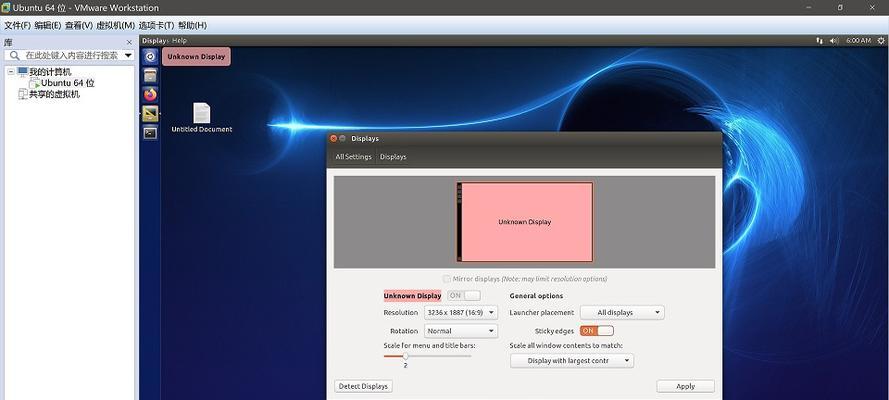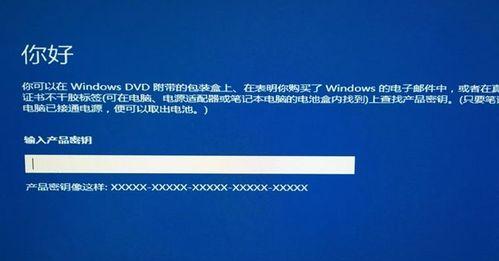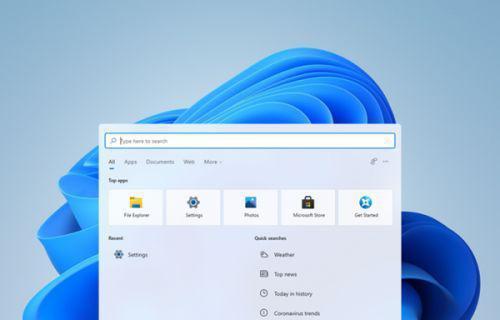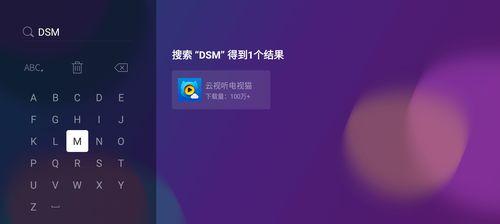小米盒子如何安装第三方软件?(一步步教你安装小米盒子的第三方软件)
游客 2023-10-05 11:26 分类:数码知识 1813
随着互联网的发展,人们对于电视娱乐的需求也在不断增加。小米盒子作为一款智能电视盒子,广受欢迎。不仅具备了观看电视剧、电影的功能,还可以通过安装第三方软件来拓展更多的娱乐内容。本文将详细介绍如何在小米盒子上安装第三方软件,帮助您充分利用小米盒子的功能。
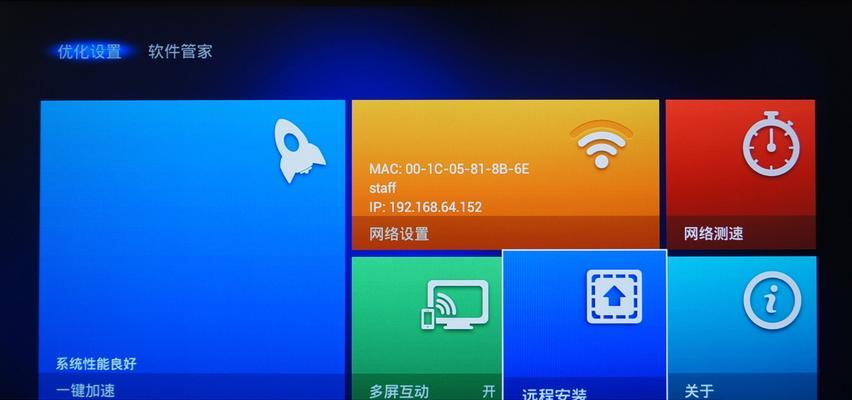
1.准备工作——打开小米盒子设置界面
在小米盒子主界面上找到“设置”图标,点击进入设置界面。

2.安装文件管理器——下载并安装ES文件管理器
在设置界面中找到“应用商店”选项,点击进入,搜索“ES文件管理器”,并下载安装。
3.获取第三方软件的APK文件——在电脑上下载所需的第三方软件
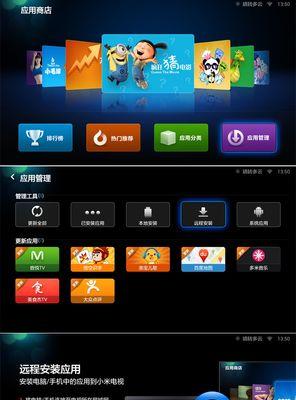
打开电脑浏览器,搜索并下载您所需的第三方软件的APK文件。
4.将APK文件发送到小米盒子——通过局域网传输方式
确保电脑和小米盒子在同一个局域网下,将APK文件拷贝到电脑的共享文件夹中。
5.打开ES文件管理器——找到共享文件夹中的APK文件
打开小米盒子上安装好的ES文件管理器,在界面上找到“网络”选项,点击进入。
6.连接共享文件夹——输入共享文件夹的IP地址
点击“新建”按钮,选择“SMB连接”,输入共享文件夹的IP地址,点击连接。
7.导入APK文件——将APK文件复制到小米盒子中
成功连接共享文件夹后,找到APK文件,长按选中并点击复制,然后导航到小米盒子的存储路径,点击粘贴完成导入。
8.安装第三方软件——点击APK文件进行安装
在小米盒子上找到已导入的APK文件,点击进入安装界面,按照提示完成安装步骤。
9.授权安装来源——在设置中允许第三方软件的安装
为了安全考虑,小米盒子默认不允许安装未知来源的应用。在设置界面中找到“安全与隐私”选项,点击进入,打开“未知来源”开关。
10.完成安装——启动并使用第三方软件
成功安装后,回到小米盒子主界面,即可找到并启动已安装的第三方软件。
11.更新第三方软件——保持软件功能的最新状态
在小米盒子上打开已安装的第三方软件,检查是否有更新版本,根据提示进行更新。
12.卸载第三方软件——删除不需要的应用
在小米盒子主界面上找到“设置”图标,点击进入设置界面,在“应用管理”中找到要卸载的第三方软件,点击进入详情界面,选择“卸载”即可。
13.常见问题解决——遇到问题怎么办?
如果在安装或使用第三方软件过程中遇到问题,可以尝试重新安装或重启小米盒子。如果问题仍然存在,可以通过论坛或客服渠道寻求帮助。
14.注意事项——安全使用第三方软件
在安装第三方软件时,请注意下载来源的可信度,避免下载恶意软件。同时,定期更新已安装的第三方软件以获得最新的功能和安全性保障。
15.通过以上步骤,您可以轻松地在小米盒子上安装和使用各种第三方软件,为您的电视娱乐体验增添更多乐趣。记得保持软件的及时更新,并注意安全使用第三方软件,愉快地享受智能电视带来的便利和乐趣吧!
版权声明:本文内容由互联网用户自发贡献,该文观点仅代表作者本人。本站仅提供信息存储空间服务,不拥有所有权,不承担相关法律责任。如发现本站有涉嫌抄袭侵权/违法违规的内容, 请发送邮件至 3561739510@qq.com 举报,一经查实,本站将立刻删除。!
- 最新文章
-
- 选择杀毒软件,保护您的电脑安全(比较各款杀毒软件的功能和性能)
- Win10如何彻底清理C盘文件(使用进行的磁盘清理)
- 将加密的PDF文件转换为Word的方法(保护文档安全)
- Win10笔记本无法连接到这个网络的解决办法(解决Win10笔记本无法连接网络的常见问题)
- 解决鼠标可以动但点不了桌面图标的问题(应对无法点击桌面图标的方法与技巧)
- 探索360文件夹加密软件的使用及安全性分析(了解加密软件的功能和特点)
- 用打印机扫描的步骤是什么(简介惠普打印机扫描仪使用技巧)
- 用u盘装系统全程图解教程(轻松学会使用U盘装系统)
- 用u盘重装系统步骤教程(简单易行的U盘重装系统教程)
- 用hdmi线连接电脑和投影仪怎么连接(简单易懂的HDMI线连接步骤)
- 用excel怎么做曲线图坐标轴(Excel中制作出“曲线图”的功能)
- 用dw制作网页教程(使用DW制作网页的简便技巧)
- 英伟达控制面板不见了怎么找(一键恢复控制面板)
- 英特尔声卡驱动怎么安装的(声卡驱动正确安装步骤)
- 英特尔i7处理器(这几款给你最强的选择)
- 热门文章
-
- 笔记本电脑关不了机一直重启的原因及解决方法(寻找笔记本电脑关不了机一直重启的根源)
- 如何判断电脑配置的好坏(关键因素及评估方法)
- 取消U盘写保护状态的方法(解除U盘写保护)
- i3、i5和i7处理器的区别及应用场景剖析(揭秘Intel处理器系列i3、i5和i7的差异)
- 选择安卓手机备份软件(找到适合您的备份需求的安卓手机备份软件)
- 解决电脑蓝屏0000007b错误的有效方案(解析电脑蓝屏错误代码0000007b的原因和解决方法)
- 忘记台式电脑密码怎么解开(解决忘记台式电脑密码的有效方法和技巧)
- 2024年电脑配置推荐
- 安卓手机制作Windows启动盘软件(教你在安卓手机上制作可用的Windows启动盘)
- 台式电脑如何直接连接WiFi(实现台式电脑无线上网的方法及步骤)
- 手机QQ自动回复设置指南(简化生活)
- Win10硬盘分区调整大小指南(简单易懂的操作步骤帮你解决硬盘空间不足问题)
- 台式电脑开机启动指南(简明易懂的步骤与技巧)
- U盘重装Win10系统步骤图解(简单易行的操作)
- 使用Win7系统修复工具解决常见问题(快速定位与解决Win7系统故障的方法)
- 热评文章
-
- 安装系统的主要方法和步骤有哪些(教你如何正确安装系统)
- 安装原版win7系统教程(详细步骤及注意事项)
- 安卓hosts文件位置(hosts文件设置)
- 安卓root后怎么恢复正常状态(手机root后无法开机解决方法)
- 安卓root权限获取方法有哪些(一键获取手机root权限的教程)
- 安卓好玩的塔防游戏排行榜(探索的手机塔防游戏)
- 安卓换苹果如何转移数据(一步步教你快速转移数据)
- 安卓开发者模式怎么开(安卓手机进入开发者模式)
- 安卓没有密码怎样偷用邻居的wifi(安卓手机wifi密码的设置方法)
- 安卓免费解压软件哪个好(用的解压软件推荐)
- 安卓模拟器推荐(免费安卓手游安卓平台推荐)
- 安卓内存不足怎么清理手机(安卓手机卡顿反应慢处理方法)
- 安卓十大耐玩单机游戏排行榜(安卓好玩的单机游戏推荐)
- 安卓手机m4a怎么转换成mp3(免费将m4a转换成mp3的软件)
- 安卓手机qq文件夹储存在什么位置(把手机qq导入新手机的方法)
- 热门tag
- 标签列表